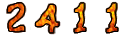Durante o boot, a BIOS realiza uma série de testes, cuja função é determinar com exactidão os componentes de hardware instalados no sistema. Este teste é chamado de Post (pronuncia-se poust), ou "power-on self test". Os dados do post são mostrados durante a inicialização, na forma daquela tabela que aparece antes do carregamento do sistema operativo, indicando a quantidade de memória instalada, assim como os discos rígidos, drives de disquetes, portas serias e paralelas e Drives de CD-Rom padrão IDE instalados no computador.

Após terminado o post, a BIOS gera um relatório informando detalhes sobre o hardware instalado no computador, permitindo saber sem margem de erro detalhes sobre sua configuração. Para paralisar o ecrã tempo suficiente para ler todas as informações, basta pressionar a tecla "Pause/Break" do teclado.
Mensagens de Erro
A função do Post é verificar se tudo está a funcionar correctamente. Caso seja detectado algum problema num componente vital para o funcionamento do sistema, como as memórias, processador ou placa de vídeo, a BIOS emitirá uma certa sequência de bips sonoros, alertando sobre o problema. Problemas menores, como conflitos de endereços, problemas com o teclado, ou falhas do disco rígido serão mostrados na forma de mensagens no ecrã.
O código de bips varia de acordo com a marca da BIOS (Award ou AMI por exemplo) ou mesmo, de uma placa mãe para outra. Geralmente o manual da placa traz uma tabela com as sequências de bips usadas. Apenas como referência no caso da ausência do manual da placa mãe, segue uma pequena lista de bips padrão em BIOS AMI:
Bips: Um longo.
Problema: algo se passa com a memória.
Solução: remova a RAM e volte a colocá-la.
Bips: Um longo, dois curtos ou um longo e três curtos.
Problema: placa gráfica ou a memória desta última.
Solução: substitua a placa gráfica ou a sua memória
Bips: Contínuo.
Problema: isto é causado normalmente por um problema de memória, mas também pode indicar problemas de vídeo.
Solução: volte a colocar ou substitua a memória e/ou a placa gráfica.
Geralmente quando tudo está funcionar, independente da marca, a BIOS emite um bip durante a inicialização do computador, este não deve ser confundido com os anteriores. Se nenhum som está sendo emitido quando se inicializa o sistema, verifique se o fio do som está ligado correctamente.
Quando são detectados problemas menores durante o post, que não impedem o funcionamento do sistema, ao invés de bips são mostradas mensagens de erro no ecrã, indicando o problema.
A função do Post é verificar se tudo está a funcionar correctamente. Caso seja detectado algum problema num componente vital para o funcionamento do sistema, como as memórias, processador ou placa de vídeo, a BIOS emitirá uma certa sequência de bips sonoros, alertando sobre o problema. Problemas menores, como conflitos de endereços, problemas com o teclado, ou falhas do disco rígido serão mostrados na forma de mensagens no ecrã.
O código de bips varia de acordo com a marca da BIOS (Award ou AMI por exemplo) ou mesmo, de uma placa mãe para outra. Geralmente o manual da placa traz uma tabela com as sequências de bips usadas. Apenas como referência no caso da ausência do manual da placa mãe, segue uma pequena lista de bips padrão em BIOS AMI:
Bips: Um longo.
Problema: algo se passa com a memória.
Solução: remova a RAM e volte a colocá-la.
Bips: Um longo, dois curtos ou um longo e três curtos.
Problema: placa gráfica ou a memória desta última.
Solução: substitua a placa gráfica ou a sua memória
Bips: Contínuo.
Problema: isto é causado normalmente por um problema de memória, mas também pode indicar problemas de vídeo.
Solução: volte a colocar ou substitua a memória e/ou a placa gráfica.
Geralmente quando tudo está funcionar, independente da marca, a BIOS emite um bip durante a inicialização do computador, este não deve ser confundido com os anteriores. Se nenhum som está sendo emitido quando se inicializa o sistema, verifique se o fio do som está ligado correctamente.
Quando são detectados problemas menores durante o post, que não impedem o funcionamento do sistema, ao invés de bips são mostradas mensagens de erro no ecrã, indicando o problema.